Burburka Google Chrome, Qabow mise ka jawaabaya? 7 Siyaabood Oo Loo Hagaajiyo
Google Chrome waa biraawsar shabakad fantastik ah, laakiin waxaa jira waqtiyo uu Google Chrome shil(Google Chrome crashes) galo , qaboojiyo, ama si fudud u joojiyo ka jawaabista.
Waxaa jira sababo badan oo ay dabeecadahani ku dhici karaan, markaa waa muhiim inaad noqoto mid habaysan markaad cilad-saarayso oo aad isku daydo inaad xalliso arrinta.
Maqaalkani wuxuu ku dhex socon doonaa hagaajinta caadiga ah ee xallinta arrintan, laga bilaabo arrimaha ugu caansan ilaa kuwa dhifka ah iyo kuwa adag.

1. Hubi in aanay jirin arrimo internet ah(Internet)
Waxa ugu horreeya ee ay tahay inaad hubiso ka hor intaadan ka welwelin cilad - baadhista Chrome(Chrome) waa in xidhiidhkaaga internet-ka uu go'ay iyo in kale.
Dooro menu-ka Start , ku qor heerka shabakada(network status) , oo dooro nidaamka Network status settings(Network status system settings) .
Hubi(Make) in heerka shabakadu hadda tahay: Waxaad ku xidhan tahay intarneedka(You’re connected to the internet) .

Haddii xaaladdu aanay sidan odhan, waxaad u baahan doontaa inaad ka shaqeyso cilad-baadhista xidhiidhkaaga interneedka(troubleshooting your internet connection) ka hor intaadan dhaqaaqin.
Haddii xaaladdu sidan dhahdo, waxaad sidoo kale u baahan doontaa inaad ku tijaabiso isku xirka internet-ka browser kale, kaliya si aad u hubiso in arintu ku qotonto Chrome(Chrome) oo kaliya .
Haddii aadan sidoo kale ka xiri karin daalacashada kale, markaas waxaad ogtahay inay weli dhibaato ka jirto isku xirka internetkaaga oo aan Chrome ahayn .

Si kastaba ha noqotee, haddii browserka kale uu si fiican ugu xirmo, markaa waxaad ogtahay in arintu ay ku jirto Chrome oo kaliya oo aad sii wadi karto cilad bixintaada.
2. Chrome si sax ah uma xidhmin
Mid ka mid ah sababaha ugu badan ee Chrome u joojiyo ka jawaabista waa sababta oo ah tabskii aad xidhay muddo ka dib weligood ma xidhin habka. Waqti ka dib, nidaamyadan Chrome ayaa isku daraya oo cunaya RAM(RAM) -kaaga oo dhan .
Ugu dambeyntii Chrome wuxuu(Chrome) joojiyaa ka jawaabista gabi ahaanba. Tani waxay keeni kartaa burbur, qaboojin, ama Chrome ma furmi karo gabi ahaanba.
Si aad u aragto in tani ay tahay, midig-guji barta shaqada oo dooro Maareeyaha Hawsha(Task Manager) . Shabakadda Nidaamyada(Processes) , waxaad ku arki doontaa dhammaan hababka Chrome -ka ee wali ku dhex socda xusuusta.

Midig ku dhufo nidaamka (Right-click)Google Chrome ee heerka sare ah (kan leh lambarka ku xiga) oo dooro Dhamaadka Hawsha(End Task) .
Tani waxay xidhi doontaa dhammaan hababka Chrome ee socda, waxay xorayn doontaa booska (Chrome)RAM , oo waxay kuu oggolaan doontaa inaad dib u bilowdo Chrome mar labaad.
Kahor intaadan dib u furin Chrome , waxaa fiican inaad hoos u dhigto hababka kale ee Maareeyaha Hawsha(Task Manager) oo aad joojiso wax kasta oo ay tahay in aanu soconin. Tani waxay kaa caawin kartaa in la xoreeyo boos RAM ka badan.
3. Dami Dhammaan Kordhinta Chrome-ka
Arrin kale oo caadi ah oo sababa in Chrome -ku burburo ama uu qaboojiyo waa kordhinta xaasidnimo ama si liidata loo qaabeeyey. Marka ay tani dhacdo, way adag tahay in la ogaado muddo kordhinta arrinta keenaysa.
Sababtaas awgeed, xalka ugu fudud ayaa ah in la joojiyo dhammaan kordhinta ka dibna la awoodo oo keliya kuwa aad runtii u baahan tahay hal mar.
- Bilaw Chrome _ Goobta URL , ku qor chrome://extensions/ oo tabo Gelida(Enter) .
- Tani waxay furi doontaa bogga kordhinta Dami dhammaan kordhinta firfircoon.
- Marka kordhinta la joojiyo, dib u bilow Chrome(Chrome) .
- Mar labaad, goobta URL, ku qor chrome://extensions/ oo tabo Gelida(Enter) .
Hadda, midba mar, awood kordhin kasta oo dib u bilow Chrome(Chrome) .

Markaad awood u siiso kordhinta ka hortagaysa Chrome inuu si sax ah u shaqeeyo, waxaad heshay dhibaatada kordhinta. Ka saar si aad si buuxda ugu hagaajiso Chrome .
4. Isticmaal Chromeka Malware Scanner
Haddi kuwaan midna uusan shaqayn, waxaa laga yaabaa inaad haysato malware kaas oo faragalinaya hawlgalka Chrome . Chrome wuxuu leeyahay hub sir ah oo ka soo horjeeda tan; iskaanka-ka-hortagga-malware-ka ee ku-xidhan oo iskaan-baari doona kombayutarka oo ka heli doona abka dhibaato kasta.
Si aad u isticmaasho iskaanka:
- Fur Chrome oo fur Settings.
- Hoos u deg oo guji Advanced si aad u furto dhammaan dejinta
- Hoos ugu dhaadhac qaybta Dib u dejinta iyo nadiifinta(Reset and clean up) oo guji Nadiifi kombiyuutarka(Clean up computer) .
Tani waxay furi doontaa daaqad aad ku bilaabi karto iskaanka malware -ka Chrome . Kaliya(Just) dooro badhanka Find si aad u bilowdo iskaanka.

Marka iskaanka la sameeyo, waxa ay liis gareyn doontaa dhammaan abka aan ku socon karin Kaliya(Just) dooro badhanka ka saar(Remove) dhanka midig ee magaca abka si aad meesha uga saarto.
Waxaan rajeyneynaa marka aad ka saarto abka dhibaatada, Chrome wuxuu bilaabi doonaa inuu si fiican u shaqeeyo markale.
5. Dib u dabee dhammaan goobaha Chrome ka
Haddii dhammaan wax kale dhacaan, waxaad dib u dejin kartaa Chrome si ay u dejiyaan asalka.
Tani waxay ku caawin kartaa sababtoo ah waxaa jira waqtiyo marka la isku dhejiyo goobaha khaldan ay aakhirka u horseedi karaan arrimo Chrome , gaar ahaan haddii aad karti u siiso sifooyinka beta.
Waxaas oo dhan waad hagaajin kartaa adiga oo dib u dejinaya Chrome .
- Fur Chrome oo fur Settings.
- Hoos u deg oo guji Advanced si aad u furto dhammaan dejinta
- Hoos ugu dhaadhac qaybta Dib-u-dejinta oo nadiifi(Reset and clean up) oo guji Soo Celinta Settings si ay u khaldan yihiin(Restore settings to their original defaults) .
Tani waxay furi doontaa daaqad digniin ah in dhammaan goobaha Chrome dib loo dajin doono. Kaliya(Just) dooro Dejinta dejinta(Reset settings) si aad u sii waddo.
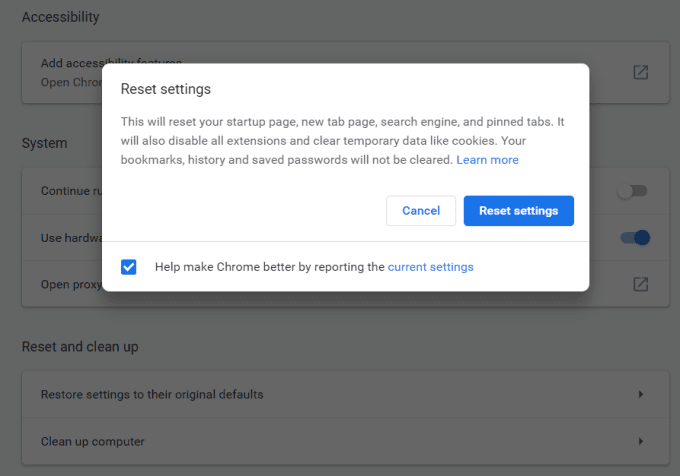
Maskaxda ku hay in tani ay joojin doonto dhammaan kordhintaada, nadiifin doonta xogta ku meel gaadhka ah, oo waxay tirtiri doontaa dhammaan cookies
Si kastaba ha ahaatee, ma tirtiri doonto bookmarks kaaga, taariikhda, iyo ereyada sirta ah ee kaydsan
6. Ka saar codsiyada aan ku haboonayn
Waxaa jira codsiyada qaarkood oo faragelin kara hawlgalka caadiga ah ee Chrome . Chrome wuxuu ogaan karaa tan oo ku liis gareyn karaa codsiyada xun ee liiska ku dhex aasan goobaha Chrome -ka.(Chrome)
Hubi haddii ay jiraan abka noocaan ah:
- Fur Chrome oo fur Settings.
- Hoos u deg oo guji Advanced si aad u furto dhammaan dejinta
- Hoos ugu dhaadhac qaybta Dib u dejinta oo nadiifi(Reset and clean up) .
Haddii Chrome uu ogaado wax arji ah oo aan ku habboonayn, waxaad arki doontaa ikhtiyaar halkan ku taxan sida: Cusbooneysii ama ka saar codsiyada aan ku habboonayn(Update or remove incompatible applications) .
Guji(Click) kan si aad u aragto liiska oo aad uga saarto codsiyada kombiyuutarkaaga. Taas ka dib, Chrome waa inuu si caadi ah u bilaabo mar labaad.
7. Ka saar oo dib u rakib Chrome
Ugu dambeyntii, meesha ugu dambeysa waxay noqon doontaa dib u rakibida Chrome . Waxaa laga yaabaa inaadan si buuxda dib ugu rakibin haddii dayactir fudud uu shaqeeyo.
Dooro menu-ka Start , ku qor Control Panel , oo dooro abka kombuyuutareedka kontoroolka . (Control Panel)In the Control Panel , dooro Programs & Features .
Ka hel Chrome(Find Chrome) liiska barnaamijyada rakiban, midigta guji, oo dooro Uninstall .

Fiiro gaar(Note) ah: Kahor intaadan tan samayn, hubi inaad soo dejisay nuqul cusub oo rakibaha Chrome ka si aad si fudud dib ugu rakibto Chrome .
Marka uninstall-ku dhamaado, dib u socodsii rakibaha Chrome -ka aad soo dejisay. (Chrome)Ka dib markii Chrome si buuxda dib loo rakibo, waa inuu si caadi ah u shaqeeyo mar labaad.
Hagaajinta Arimaha Chrome
Sida aad arki karto, waxaa jira arrimo badan oo suurtagal ah oo sababi kara in Chrome uu burburo, qaboojiyo, ama xitaa aanu rarin. Si kastaba ha noqotee, haddii aad si habaysan ugu shaqayso tillaabooyinka maqaalkan, waa inaad awood u yeelatid inaad si fiican mar kale ugu shaqeyso waqti yar gudaheed.
Related posts
9 siyaabood oo lagu hagaajiyo ERR_CONNECTION_RESET gudaha Google Chrome
Sida loo hagaajiyo "Cinwaanka IP-ga Server-ka lama helin" cilad ku jirta Google Chrome
Sida loo hagaajiyo Cilad_Cache_Miss Google Chrome ka
Xawaaraha soo dajinta Chrome waa gaabis? 13 siyaabood oo loo saxo
Sida loo hagaajiyo "Err_empty_response" cilad Google Chrome
XOG: Google Play Services Battery Dariin on Android
Waxa La Sameeyo Haddii Lagaa Xiro Koontadaada Google
9 Wuxuu hagaajiyaa marka Google Play Store uu ku sii wado burburka buugga Chromebook
Codka Chrome shaqayn maayo? 7 Siyood Oo Loo Hagaajiyo
Windows 10 ma qaboojinaysaa? 9 Siyood Oo Loo Hagaajiyo
Asal ahaan uBlock ma xannibayo xayeysiisyada YouTube iyo Twitch? 11 siyaabood oo loo saxo
Badhanka Joojinta YouTube miyaanu muuqan? 6 Siyaabaha loo Hagaajin karo
Sida loo hagaajiyo "dns_probe_started" gudaha Google Chrome
Google Drive miyaanu ku shaqayn Chromebook? 11 siyaabood oo loo saxo
9 siyaabood oo loo hagaajiyo Gboard ayaa joojiyay Cilad Shaqeynta iPhone iyo Android
FIX: Dukaanka Play Google wuxuu ku hayaa shil Android
Sida loo xalliyo "OK Google" ama "Hey Google"
Sida loo hagaajiyo "Xidhiidhkaagu Maaha Khalad" Google Chrome
Sida loo hagaajiyo ERR_NAME_NOT_RESOLVED Khaladka Google Chrome ka
Sida loo hagaajiyo cilad_connection_refused ee Google Chrome ka
